Зміст

Установка драйверів &8212; важливий етап настройки будь-якого комп'ютера. Таким чином ви забезпечуєте коректну роботу всіх елементів системи. Особливо важливим пунктом є підбір програмного забезпечення для відеокарт . Даний процес не варто залишати операційній системі, слід зайнятися цим вручну. У даній статті ми розглянемо, як правильно підібрати і встановити драйвера для відеокарти ATI Radeon XPRESS 1100.
Кілька способів поставити драйвера для ATI Radeon Xpress 1100
Є кілька способів встановити або оновити драйвера на відеоадаптер ATI Radeon XPRESS 1100. Ви можете зробити це вручну, використовувати різне програмне забезпечення або ж штатні засоби Windows. Ми розглянемо всі методи, а ви виберете найбільш зручний.
Спосіб 1: завантаження драйверів з офіційного сайту
Один з найкращих способів установки необхідного для адаптера програмного забезпечення &8212; завантажити його на сайті виробника. Тут ви зможете підібрати самі останню версію драйверів для свого пристрою і операційної системи.
- Перейдіть на офіційний сайт компанії AMD
і вгорі сторінки знайдіть кнопку
& 171; драйвери та підтримка&187;
. Клікніть на неї.

- Промотайте трохи вниз. Ви побачите два блоки, один з яких називається &171;вибір драйвера вручну&187;
. Тут необхідно вказати всю інформацію про вашому пристрої і операційній системі. Давайте розглянемо кожен пункт детальніше.
- Step 1: Integrated Motherboard Graphics & 8212; вказуємо тип відеокарти;
- Step 2: Radeon Xpress Series & 8212; серія пристрою;
- Step 3: Radeon Xpress 1100 & 8212; модель;
- Step 4 : тут вкажіть свою ОС. Якщо в списку немає вашої системи, то виберіть Windows XP і необхідну розрядність;
- Step 5: просто натисніть на кнопку &171;Display results&187; .
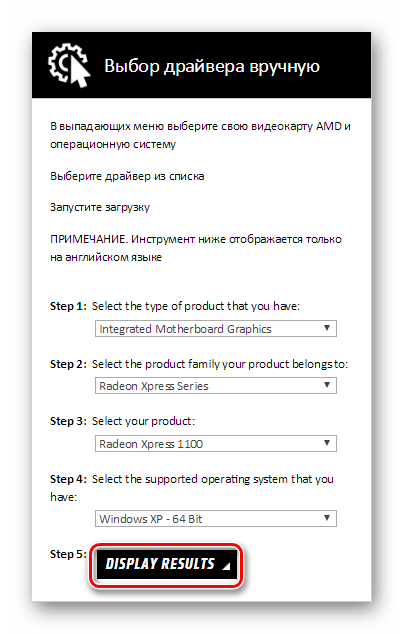
- На сторінці, яка відкриється, ви побачите останні версії драйверів для даної відеокарти. Викачуємо ПО з першого пункту &8212; Catalyst Software Suite
. Для цього просто натисніть на кнопку
&171;Download&187;
навпроти назви програми.
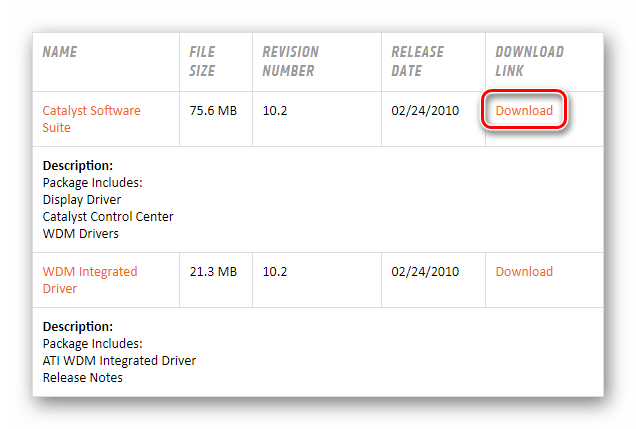
- Після того, як софт скочується, запустіть його. Відкриється вікно, в якому необхідно вказати місце, куди буде встановлюватися по. Рекомендується не змінювати його. Потім натисніть &171;Install&187;
.
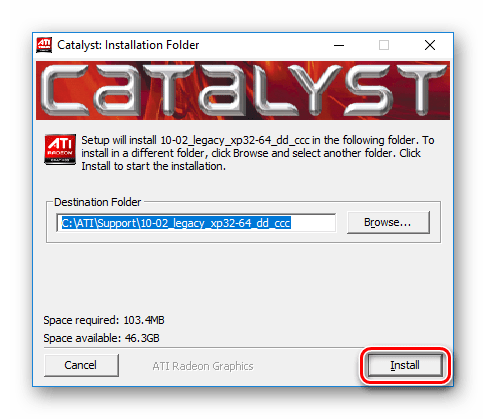
- Тепер дочекайтеся закінчення установки.
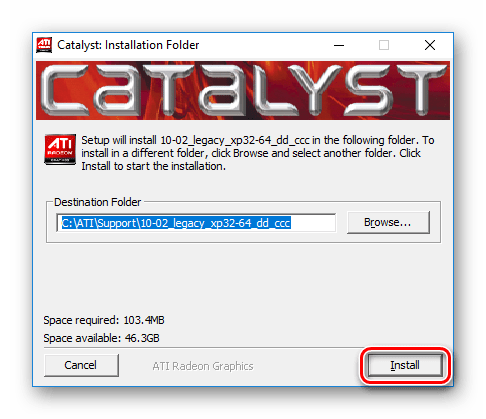
- Наступним кроком Вам відкриється вікно установки Catalyst. Виберіть мову встановлення та натисніть & 171; далі&187;
.
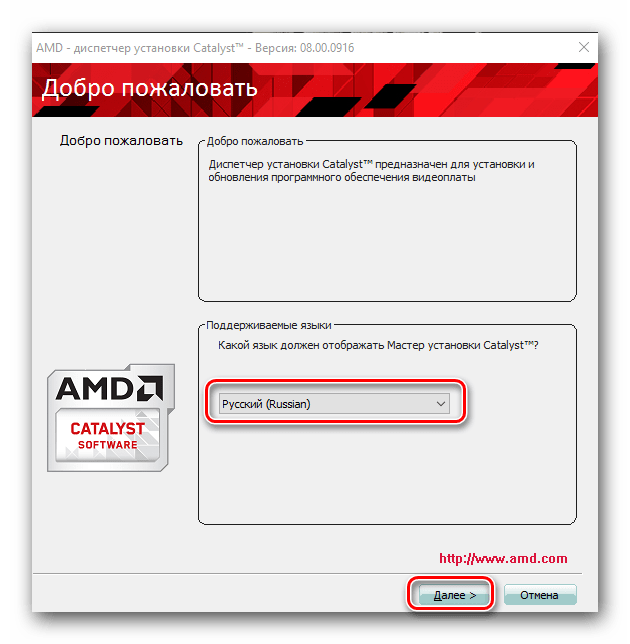
- Далі ви зможете вибрати тип установки: & 171; Швидка & 187;
або
& 171; користувацька & 187;
. У першому випадку буде встановлено все рекомендоване програмне забезпечення, а в другому &8212; ви зможете вибрати компоненти самостійно. Рекомендуємо вибирати швидку установку, якщо ви не впевнені в тому, що вам необхідно. Потім вкажіть місце, куди встановиться центр управління відеоадаптером, і клікніть
& 171; далі&187;
.
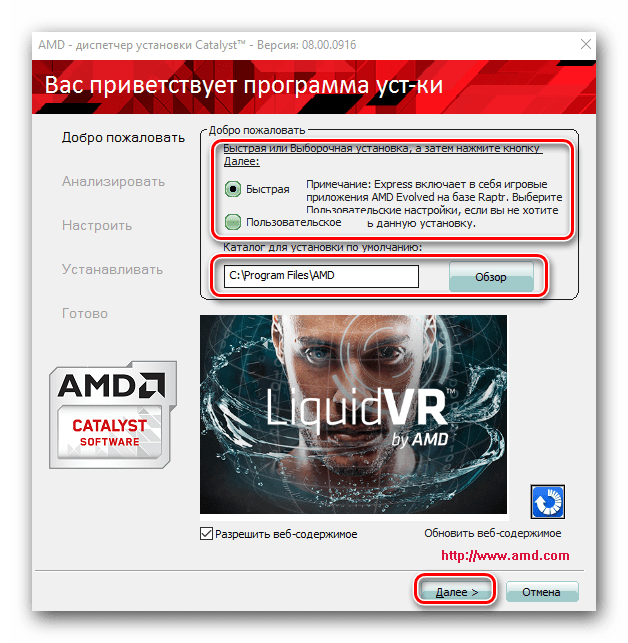
- Відкриється вікно, де необхідно прийняти ліцензійну угоду. Натисніть на відповідну кнопку.
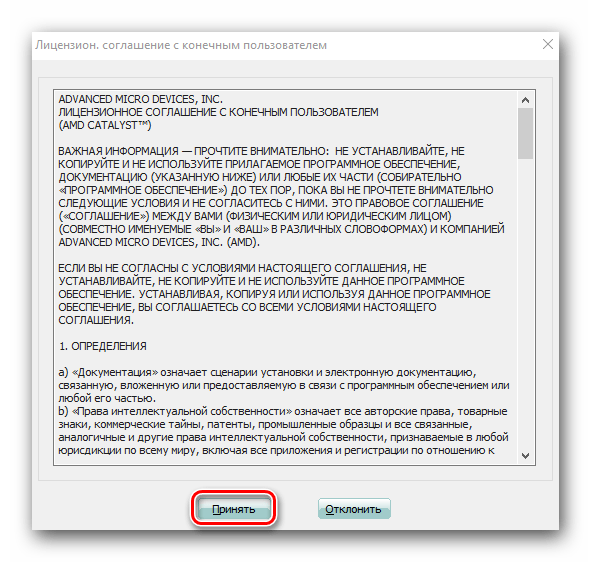
- Залишилося просто дочекатися завершення процесу інсталяції. Коли все буде готово, ви отримаєте повідомлення про успішну установці ПО, А також зможете переглянути подробиці установки, клікнувши на кнопку &171; переглянути журнал&187;
. Натиснути
& 171; Готово&187;
і перезапустіть комп'ютер.
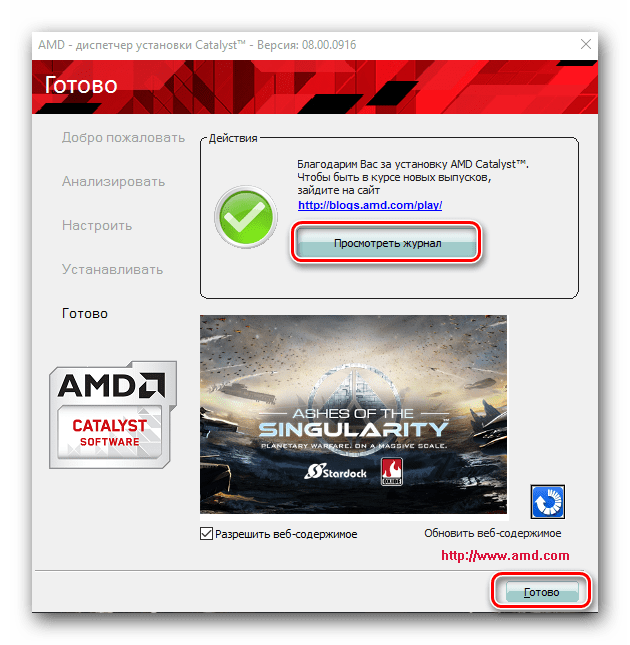
Спосіб 2: фірмовий софт від розробника
Тепер розглянемо, як встановлювати драйвера, використовуючи спеціальну програму AMD. Цей метод використовувати дещо зручніше, до того ж, ви зможете постійно перевіряти наявність оновлень для відеокарти, використовуючи дану утиліту.
- Знову перейдіть на сайт компанії AMD
і у верхній області сторінки знайдіть кнопку
& 171; драйвери та підтримка&187;
. Клікніть на неї.

- Прокрутіть вниз і знайдіть блок & 171; Автоматичне виявлення та встановлення драйверів&187;
, клікніть
&171; завантажити & 187;
.

- Дочекайтеся закінчення скачування програми і запустіть її. З'явиться вікно, де необхідно вказати папку, в яку буде встановлена дана утиліта. Кликнувши &171;Install&187;
.
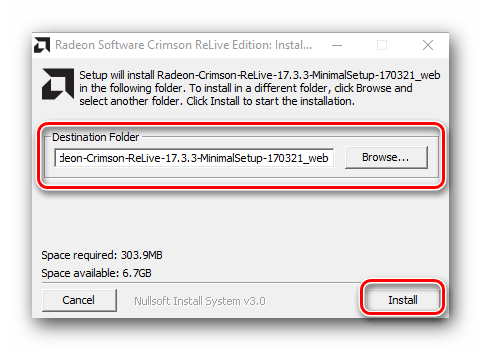
- Коли інсталяція завершиться, відкриється головне вікно програми і почнеться сканування системи, під час якого визначиться ваша відеокарта.
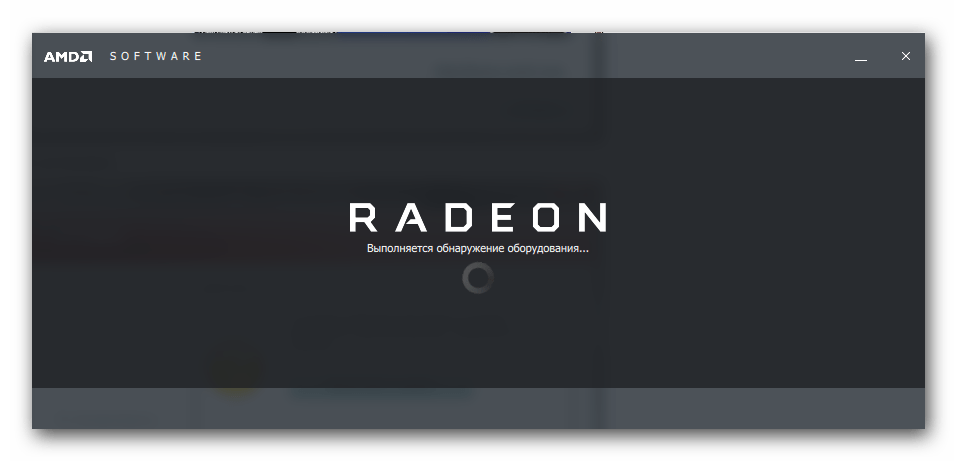
- Як тільки необхідне забезпечення буде знайдено, Вам запропонують знову два типи установки: &171;Express Install&187;
і
&171;Custom Install&187;
. І різниця, як ми вже говорили вище, в тому, що Експрес установка самостійно поставить вам весь рекомендований софт, а призначена для користувача дозволить вам вибрати встановлювані компоненти. Краще вибирати перший варіант.
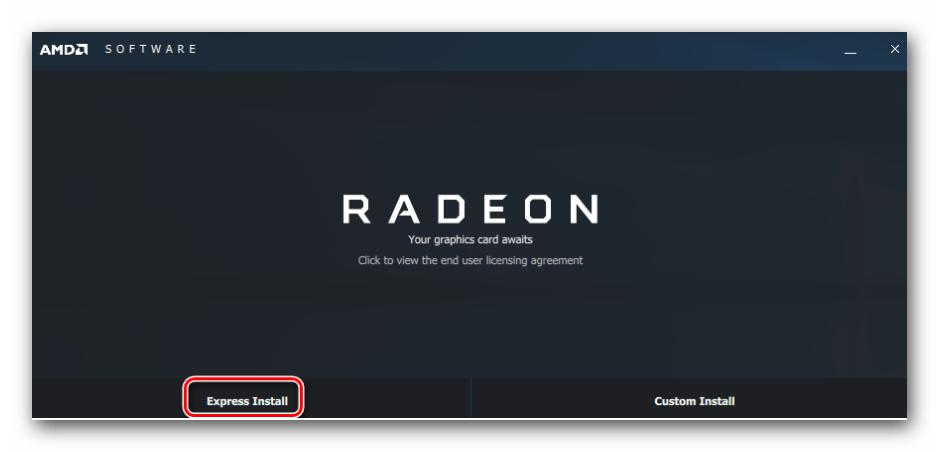
- Тепер вам залишилося лише почекати поки завершиться процес інсталяції програмного забезпечення, і перезапустити комп'ютер.
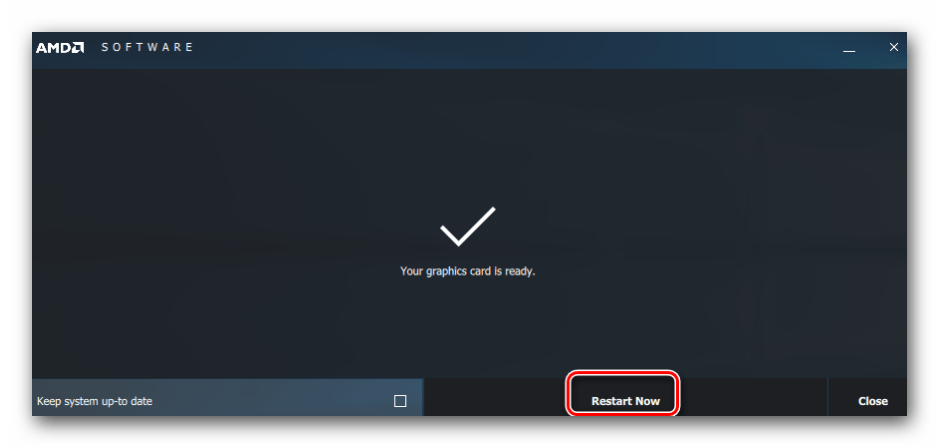
Спосіб 3: Програми для оновлення та встановлення драйверів
Також існують спеціальні програми, які автоматично підберуть драйвера для вашої системи, виходячи з параметрів кожного пристрою. Даний метод зручний тим, що ви зможете встановити програмне забезпечення не тільки для ATI Radeon XPRESS 1100, але і для будь-яких інших компонентів системи. Також, використовуючи додаткове ПЗ, можна з легкістю відстежувати всі оновлення.
Детальніше: найкращі програми для встановлення драйверів
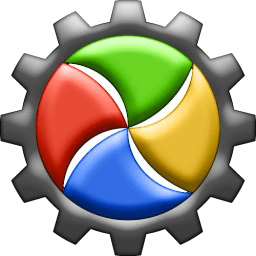
Одна з найпопулярніших подібних програм &8212; DriverMax . Це досить простий і зручний софт, який має доступ до однієї з найбагатших баз драйверів. Перед тим, як встановити нове ПО, програма створює точку відновлення, що дозволить вам зробити бекап в разі, якщо щось піде не за планом. Тут немає нічого зайвого і саме за це ДрайверМакс і люблять користувачі. На нашому сайті ви знайдете урок про те, як оновити програмне забезпечення відеокарти, використовуючи зазначену програму.
Детальніше: оновлюємо драйвера для відеокарти за допомогою DriverMax
Спосіб 4: Пошук програм по ID пристрою
Наступний спосіб також дозволить вам швидко і легко поставити драйвера на ATI Radeon XPRESS 1100. Для цього необхідно просто знайти унікальний ID вашого пристрою. Для нашого відеоадаптера застосовуються наступні показники:
PCI\VEN_1002&DEV_5974
PCI\VEN_1002&DEV_5975
Зведення про ID знадобляться на спеціальних сайтах, які призначені для пошуку програмного забезпечення для пристроїв по їх унікальному ідентифікатору. Детальну покрокову інструкцію про те, як дізнатися свій ВД і як встановити драйвер, дивіться в уроці, представленому нижче:
Детальніше: Пошук драйверів по ID обладнання

Спосіб 5: штатні засоби Windows
Ну і останній метод, який ми розглянемо &8212; установка софта за допомогою стандартних інструментів Windows. Це також не найзручніший спосіб пошуку драйверів, тому рекомендуємо Вам використовувати його тільки в разі, коли вам не вдалося знайти необхідне ПЗ вручну. Перевага даного методу полягає в тому, що вам не потрібно буде звертатися ні до яких додаткових програм. На нашому сайті ви знайдете вичерпний матеріал про те, як же поставити драйвера на відеоадаптер стандартними засобами Віндовс:
Детальніше: Установка драйверів стандартними засобами Windows
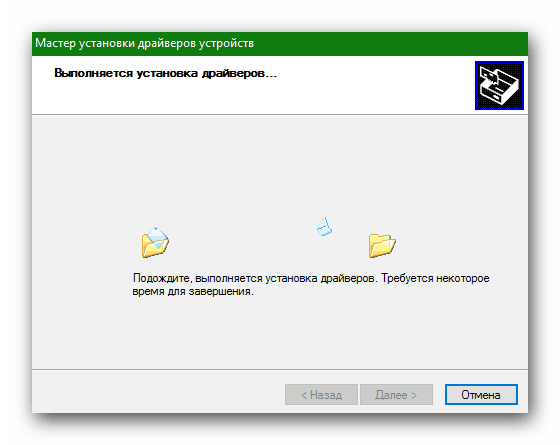
На цьому все. Як бачите, установка необхідного для ATI Radeon Xpress 1100 програмного забезпечення &8212; процес простий. Сподіваємося, у вас не виникло ніяких проблем. У разі, якщо щось піде не так або у вас виникли питання &8212; пишіть в коментарях і ми з радістю Вам відповімо.




